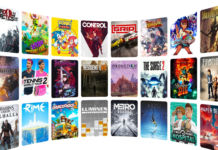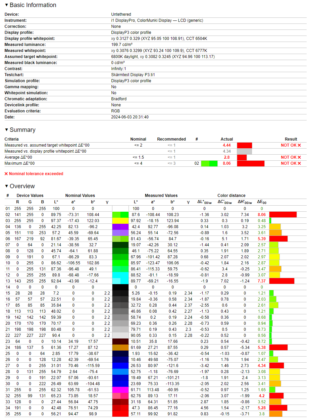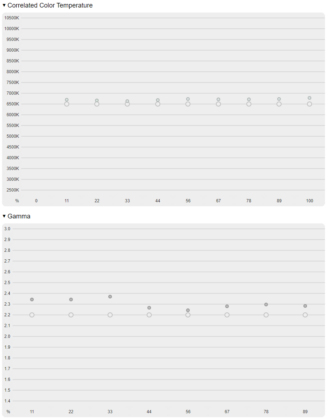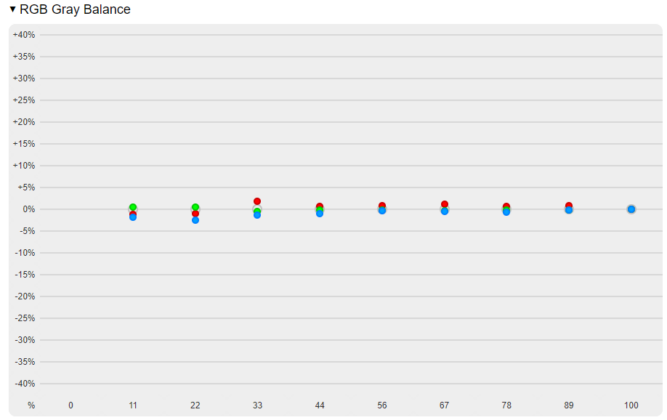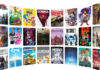32:9 gör sig enligt oss bäst för produktivitet, men ska du spela kommer Philips Evnia 49M2C8900 leverera. Glöm bara inte det senaste RTX Ti-kortet.
Summering
Philips Evnia 49M2C8900
DQHD (5120 x 1440), 49 tum, 240 Hz QD OLED
Inbyggda högtalare
Upp till 90 W USB-strömförsörjning
Philips Evnia 49M2C8900 är en helhetsprodukt som levererar allt vad en gamer kan komma att vänta sig i ett snyggt och slimmat (om än massivt) format. Specifikationen satt till 240 Hz är tungdrivet nog att nyttja till fullo på bra grafiska inställningar i moderna titlar. Färgexaktheten blandar och ger, likaså byggkvaliteten.
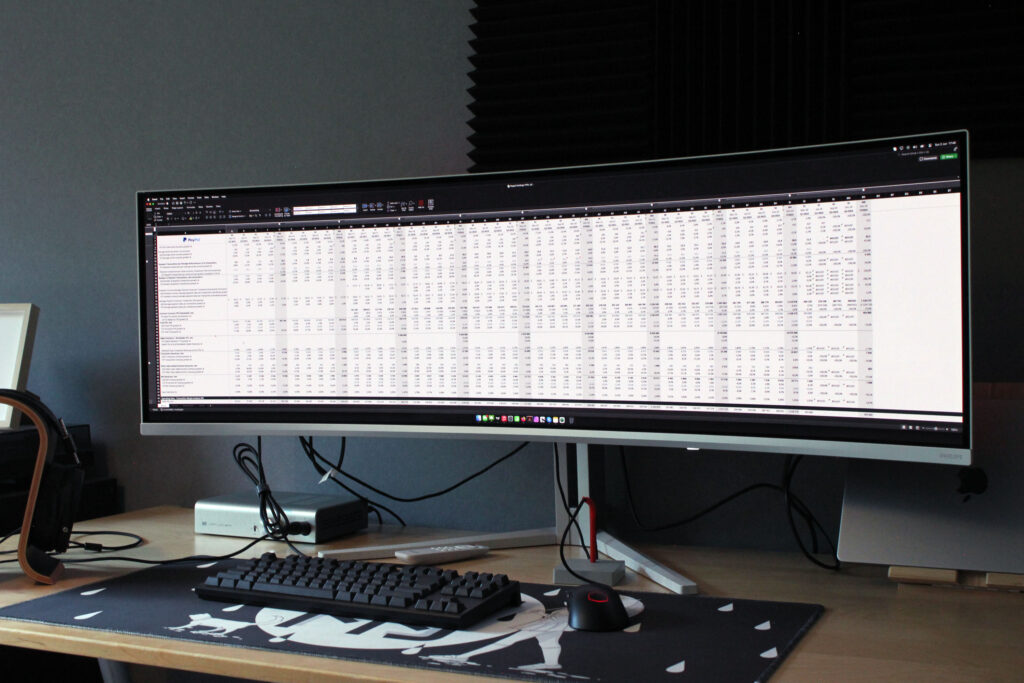 Design och konstruktion
Design och konstruktion
Med en så pass stor pjäs på skrivbordet blir det viktigt att den är iögonfallande och det är den här skärmen. Ramarna är inte överdrivna och utöver bottenkanten känns det relativt nedskalat. De enda logotyperna som finns är placerade i hörnen och smälter in mot bakgrunden. Högtalare, USB-hubb och belysning är placerade på baksidan.
Stativet behöver vara robust för att hålla uppe den ~11 kilogram tunga 49″-skärmen stabilt. Stativets rygg är i metall och ger ett robust intryck, någon som vi inte kan påstå att fötterna gör. Vi har inte faktisk specifikation på vad fötterna är gjorda i, men vi misstänker någon form av plast. Fötterna känns inte premium, men ser premium ut med en snygg textur som påminner om ljusare granit och marmor. Helhetsintrycket summeras som en snygg och minimalistisk spelskärm, speciellt i kombination med smakfull bakbelysning.
Skärmen går att vinkla från -5 till +15 graders vinkel och svängradien är +/- 20 grader. Det är i princip vad industristandard är för lite bredare skärmar på marknaden, om än något kortare svängradie. Att faktisk vinkla eller svänga skärmen är inte tungt, men det vore inte korrekt att beskriva det som lätt heller. Det viktiga är att när vi väl ställt in skärmen enligt önskemål så håller den även positioneringen, även under intensiva spelsessioner där vi kan komma att banka på- eller skaka skrivbordet. Skärmen håller sig på plats, inte minst till följd av tyngden på ~14 kilogram. Kraven på gummitassar och annat är relativt låga när det rör sig om dessa tyngre pjäser.
Själva kåpan som döljer elektronik på baksidan av skärmen känns billig, det är inte här slantarna har spenderats. Det är ett plasthölje som knakar under tryck och ger ett ömtåligt intryck. Det är bättre att snåla in på baksidan istället för panelen, men för priset av skärmen skulle vi uppskatta en större premiumkänsla.
 Skärmen stödjer Ambiglow som anpassar lysdioderna på baksidan sett till innehållet på skärmen. Utöver Ambiglow finns det ett gäng alternativ för lysdioderna baserat på förinställda mönster, som väntat av en RGB-produkt. Problemet vi upplever är att även om vi höjer ljusstyrkan på lysdioderna till max, märks dessa knappt under dagtid eller i ett belyst rum. Vi behöver sitta i en väldigt mörk miljö för att faktiskt uppleva en effekt av lysdioderna. De speglas snyggt bakåt mot en vägg som förhöjer upplevelsen, men när vi har en så pass bred skärm vill vi gärna undvika en nattsvart omgivning då det blir väldigt påfrestande för ögonen.
Skärmen stödjer Ambiglow som anpassar lysdioderna på baksidan sett till innehållet på skärmen. Utöver Ambiglow finns det ett gäng alternativ för lysdioderna baserat på förinställda mönster, som väntat av en RGB-produkt. Problemet vi upplever är att även om vi höjer ljusstyrkan på lysdioderna till max, märks dessa knappt under dagtid eller i ett belyst rum. Vi behöver sitta i en väldigt mörk miljö för att faktiskt uppleva en effekt av lysdioderna. De speglas snyggt bakåt mot en vägg som förhöjer upplevelsen, men när vi har en så pass bred skärm vill vi gärna undvika en nattsvart omgivning då det blir väldigt påfrestande för ögonen.
Det finns gott om portar att nyttja och inte minst är skärmen bra som dockningsstation för laptops. Vad gäller signalingångar finns två stycken HDMI 2.1, en DisplayPort 1.4, en USB-C-anslutning med strömförsörjning (upp till 90W). Det finns även fyra stycken USB-A-portar samt en USB-B-port. Det finns även en 3.5mm-ljudutgång.
 Perfekt svärta som väntat, inkonsekventa färger
Perfekt svärta som väntat, inkonsekventa färger
Vi har testat skärmen med en ljusstyrka ställd till 200 nits och DCI-P3-profil i DisplayCal. Delta E (ΔE) mäter skillnaden mellan hur vi uppfattar två färger. En vanlig person märker ingen skillnad med en dE-tolerans på under tre, medan ett tränat öga kan se skillnad ned till en tolerans på ett. Allt under ett anses inte vara märkbart av en människa.
När vi mäter färgexakthet enligt DCI-P3, får vi ett Delta E-snitt på 2.8 över färgrymden vilket i sig är bra och inom en tolerans för vad människor regelbundet kan uppmärksamma. Problemet är dock att snittet vägs upp av de grå färgerna i mätningen. Ser vi endast till nyanser inom röd-grön-blå är snittet betydligt sämre. Skärmen bör inte förlitas på för professionellt grafiskt arbete direkt från fabrik, i det fallet bör den kalibreras.
När vi mäter vitbalansen får vi resultat cirka 200 enheter över inställda 6500, vilket fortfarande är ett bra resultat för en neutral vitbalans; varken för kallt eller varmt. Svärtan är perfekt och mäter 0, i linje med OLED. Det var spännande att mäta den djupaste svärtan då vi inte riktigt visste hur en “QD OLED”-skärm skulle prestera.
Vi mäter den maximala ljusstyrkan till 233 nits och noterar att skärmen är konsekvent över hela ytan. Endast den övre tredjedelen tappar någon nits, men över det stora hela är +-2 nits väldigt bra. Det är dock en bra bit upp till specificerade 250 nits i SDR-läge.
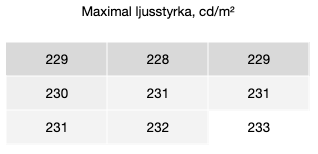 Nedan är sammanställda rapporter från DisplayCal.
Nedan är sammanställda rapporter från DisplayCal.
32:9-bildskärm
En extra bred bildskärm kan höja produktiviteten och spelupplevelsen men utan rätt mjukvara kan det istället bli hämmande. De allra flesta moderna hemsidor är numer mobilanpassade, vilket kan innebära rejält med dö-yta i skrivbordswebbläsaren. Nordichardware är inget undantag. Var finns då vinningen i all extra bildyta med en bred bildskärm?
Om vi vill nyttja skärmens styrkor för att hjälpa oss vara produktiva, använder vi en fönsterhanterare. Fönsterhanterare hjälper oss hantera applikationer genom att sprida ut dem över skärmens yta. Det går givetvis att manuellt använda en muspekare för att arrangera fönster över bildskärmen men vi rekommenderar en fönsterhanterare.
Vissa skärmtillverkare erbjuder mjukvara eller hårdvarustöd för att dela upp skärmens yta. Vi kan inte hitta någon fönsterhanterare från Philips till syftet och blir därför tvungna att använda en från tredjepart. Till Mac finns det ett gäng alternativ, men vi använder oss av Amethyst.
Vi ser en stor vinning i att använda en bred och välvd skärm när det gäller produktivt arbete. Det tillåter oss att se många kolumner samtidigt i Excel, vi får en större arbetsyta att fördela vid kodning för att exempelvis anpassa kod medan vi ser terminalen och vi kan även ha referenser sida-vid-sida när vi skriver artiklar. Mer skärmyta ger fler möjligheter att ta in information utan att behöva bläddra i flikar och vyer.
 Det finns dock stöd för att dela upp skärmytan mellan olika enheter. Via multiview-funktionen kan skärmen visa bild från olika källor samtidigt, exempelvis en laptop och en stationär PC. Det finns även funktionalitet för att ha två separata källor från samma enhet, vilket simulerar två externa skärmar fast över samma bildskärm. Istället för att ha två separata bildskärmar sida vid sida delas istället den breda skärmen över mitten. För att få det att fungera med en Mac behöver vi fysiskt använda två olika källor, annars speglas innehållet över båda ytorna.
Det finns dock stöd för att dela upp skärmytan mellan olika enheter. Via multiview-funktionen kan skärmen visa bild från olika källor samtidigt, exempelvis en laptop och en stationär PC. Det finns även funktionalitet för att ha två separata källor från samma enhet, vilket simulerar två externa skärmar fast över samma bildskärm. Istället för att ha två separata bildskärmar sida vid sida delas istället den breda skärmen över mitten. För att få det att fungera med en Mac behöver vi fysiskt använda två olika källor, annars speglas innehållet över båda ytorna.
Vid faktiskt spelande är det inte alla titlar som stödjer 32:9 och då blir det snabbt onödigt med en så pass bred skärm, ett exempel är Elden Ring. De titlar som stödjer 32:9 blir svårdrivna då upplösningen på 5120 x 1440 pixlar är särskilt krävande om vi vill har någorlunda bra grafiska inställningar. Stor skärmyta med bra grafikinställningar kan se magiskt ut, men att försöka kombinera upplösningen samt bra grafik för att nyttja skärmens uppdateringsfrekvens på 240 Hz är inget vi lyckas med under vår testperiod. Som referens har vi använt ett RTX 3080 och vi kommer inte i närheten av 240 FPS i moderna titlar med bra grafik och full upplösning. Det är inte ett minus för skärmen i sig, det är mest en förvarning om hur tungdriven en sån här skärm är om man vill nyttja den till sin fulla potential.
 Vi personligen ser ingen större vinst med en så pass bred och välvd skärm vid spelande bortsett från racing-spel eller motsvarande titlar där användare vill simulera inlevelse. I FPS-spel ser vi det snarare som hämmande att ha en så pass stor yta att vara uppmärksamma kring. Detta grundar sig nog i att speltillverkare inte utformar spelen specifikt med 32:9-formatet i åtanke, åtminstone inte än.
Vi personligen ser ingen större vinst med en så pass bred och välvd skärm vid spelande bortsett från racing-spel eller motsvarande titlar där användare vill simulera inlevelse. I FPS-spel ser vi det snarare som hämmande att ha en så pass stor yta att vara uppmärksamma kring. Detta grundar sig nog i att speltillverkare inte utformar spelen specifikt med 32:9-formatet i åtanke, åtminstone inte än.
 Det största problemet vi upplevt är den konstanta pixeluppdateringen som krävs. När skärmen har använts i mer än 4 timmar tvingas skärmen att utföra en pixeluppdatering för att förhindra att skärmen bränns in. Det går att skippa pop-up-meddelandet om pixeluppdatering, men det kräver att vi mitt i spelandet hoppar upp och sträcker oss efter fjärrkontrollen till skärmen för att snabbt skjuta upp den två timmar. Det är inte alltid det lättaste att göra under en spelsession, speciellt då pop-up-rutan inte ger oss särskilt mycket tid att reagera. Vi kan skjuta upp pop-up-meddelandet i upp till 16 timmar, därefter blir det tvingande. När pixeluppdateringen sker kan vi räkna med att vara utan skärmen i ett upp till en kvart, helt förödande under en spelsession.
Det största problemet vi upplevt är den konstanta pixeluppdateringen som krävs. När skärmen har använts i mer än 4 timmar tvingas skärmen att utföra en pixeluppdatering för att förhindra att skärmen bränns in. Det går att skippa pop-up-meddelandet om pixeluppdatering, men det kräver att vi mitt i spelandet hoppar upp och sträcker oss efter fjärrkontrollen till skärmen för att snabbt skjuta upp den två timmar. Det är inte alltid det lättaste att göra under en spelsession, speciellt då pop-up-rutan inte ger oss särskilt mycket tid att reagera. Vi kan skjuta upp pop-up-meddelandet i upp till 16 timmar, därefter blir det tvingande. När pixeluppdateringen sker kan vi räkna med att vara utan skärmen i ett upp till en kvart, helt förödande under en spelsession.
Utöver pixeluppdatering så ville vår skärm utföra en paneluppdatering. När vi läser i användarhandboken ser vi inget om en paneluppdatering och vi ser även att pop-up-meddelandet permanent fastnat på skärmen. Det går inte att varken backa eller initiera paneluppdateringen som begärs, och vi får istället en stor dö-yta där pop-up-meddelandet dykt upp. Efter googlande ser vi att detta sker efter ett satt antal timmars användning, men att vår modell inte stödjer funktionen. Vi behöver via en Windows-dator installera mjukvara för att sedan uppdatera firmware i skärmen. Philips har felaktigt matat in funktionen i vår modell och enligt utsago från flera användare har de returnerat skärmarna som felaktiga då de inte kommit över informationen om att de behöver uppdatera firmware. Det hade inte vi heller, om vi inte intensivt googlat på problemet. En stor miss av Philips, enligt oss.
Det finns fler funktioner för att skydda panelen, men ingen av dem är lika irriterande. En sådan funktion är att skärmens ljusstyrka sänks när den inte är i användning och återupptar automatiskt när rörelse upptäcks. En annan skiftar bilden ett par pixlar efter en tidsintervall som inte märks vid användning.
Den inbygga bildskärmsmenyn har alla inställningar som vi kan vänta oss. Vi kan välja färgprofiler och balans. Vi kan välja nivå för skärpa, ljusstyrka, bildskalning och responstid. Kort och gott finns allt du kan komma att vänta dig. Det följer även med en fysisk fjärrkontroll för att styra skärmen.
Multimediamöjligheter
Det finns en inbyggd högtalare i skärmen som har det tufft i det lägre registret och får problem med distorsion vid högre frekvenser och volymer. För den som ser på enstaka YouTube-klipp, spelar Spotify eller ser på film och TV-serier, kan de inbyggda högtalarna räcka. Den mer seriösa lyssnaren behöver dock kika på andra alternativ. Kort och gott: brukar du lyssna via laptop- eller mobiltelefonhögtalare så är det ungefär den nivån du har att vänta här.